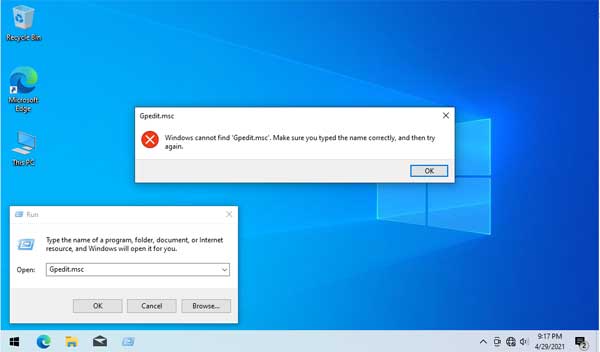
Windows 10 เปิด gpedit.msc ไม่ได้ขึ้นข้อความ Windows cannot find ‘Gpedit.msc’. Make sure you typed the name correctly, and then try again.
สำหรับผู้ใช้งาน Windows 10 Home ไม่สามารถใช้งาน Local Computer Policy Editor หรือเปิดใช้งานคำสั่ง gpedit.msc ในช่อง run (Windows + R) ได้ขึ้นข้อความ Windows cannot find ‘Gpedit.msc’. Make sure you typed the name correctly, and then try again. หลายคนอยากจะทราบว่าเกิดจากอะไร ต้องทำอย่างไร
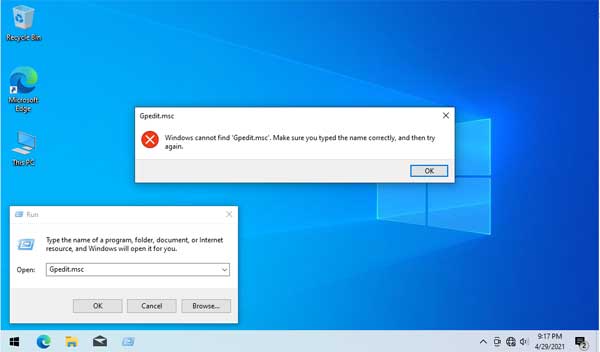
ปัญหาใช้คำสั่ง gpedit.msc ไม่ได้เกิดจากอะไร
สำหรับข้อความ “Windows cannot find ‘Gpedit.msc’. Make sure you typed the name correctly, and then try again.” เมื่อพิมพ์คำสั่ง “gpedit.msc” แปลได้ประมารซ่า Windows ไม่พบ “gpedit.msc” ในการรันคำสั่งดังกล่าว ให้ลองตรวจสอบว่าคุณพิมพ์ถูกต้องหรือไม่
ส่วนคำถามว่าเกิดจากอะไร ทำไม Windows ถึงไม่พบคำสั่งที่เราพิมพ์ไป เหตุผลหลักๆก็คือเครื่องไม่มีคำสั่งดังกล่าวอยู่ อาจด้วยเหตุผลว่าไฟล์เสียหาย หรือประเดนที่สำคัญก็คือตัว Edition ของ Windows ไม่มีฟีเจอร์ดังกล่าว กล่าวคือ Windows บางตัวไม่สามรถดังกล่าวได้ยกตัวอย่างเช่น Windows 10 Home ซึ่งไม่มีเจอร์ดังกล่าวนี้ เพราะถือว่าเป็นอีกหนึ่งฟีเจอร์ที่ถูกตัดออกตัวตัว Windows 10 Pro นั้้นเอง
วิธีแก้ Windows 10 Home ไม่สามารถใช้ gpedit.msc ขึ้นข้อความ Windows cannot find ‘Gpedit.msc’. Make sure you typed the name correctly, and then try again.
จริงๆแล้วที่ Windows 10 Home ไม่สามารถใช้ “gpedit.msc” เพราะถูกปิดฟีเจอร์นี้เอาไว้ เพราะด้วยข้อจำกัดของ Windows 10 Home เราสามารถเปิดใช้งาน Local Computer Policy Editor ได้ด้วยคำสั่งดังต่อไปนี้ ดาวน์โหลด gpedit-enabler.bat
@echo off
pushd “%~dp0″
dir /b C:\Windows\servicing\Packages\Microsoft-Windows-GroupPolicy-ClientExtensions-Package~3*.mum >Files.txt
dir /b C:\Windows\servicing\Packages\Microsoft-Windows-GroupPolicy-ClientTools-Package~3*.mum >>Files.txt
echo Installing Group Policy Editor…
for /f %%i in (‘findstr /i . Files.txt 2^>nul’) do dism /online /norestart /add-package:”C:\Windows\servicing\Packages\%%i”
echo.
echo Installation complete.
echo.
pause
ด้านบนจะเป็นแค่โค้ดตัวอย่าง copy ไปอาจติดปัญหาเรื่อง encode ไปรันเองไม่ได้แนะนำให้ดาวน์โหลดไฟล์ที่ทำมาให้แล้ว gpedit-enabler.bat
เมื่อดาวน์โหลดไฟล์มาแล้วคุณจะได้ไฟล์มา 1 ไฟล์ให้คลิกขวาที่ไฟล์นั้นแล้วเลือก Run as administrator หลังจากกด Run ไปแล้วรันตามที่เรากำหนดในคำสั่ง ให้รอสักครู่จะได้แบบภาพด้านล่าง
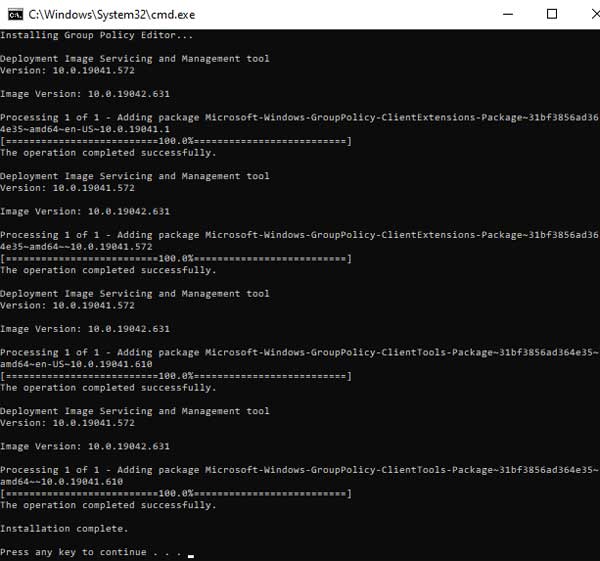
ให้กดคีย์ใดๆ 1 ครั้งจะเป็นการปิดหน้าต่างด้านบนออก ให้ลองใช้งานคำสั่ง gpedit.msc อีกครั้ง คุณจะได้สามารถเปิดใช้งาน Local Computer Policy Editor ได้
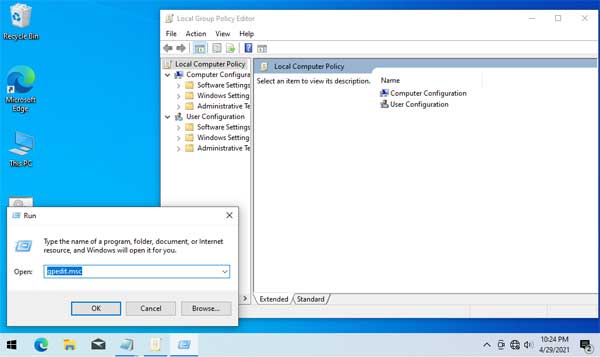
ใครที่มีปัญหก็ลองนำไปใช้กันดูนะ
Leave a Reply